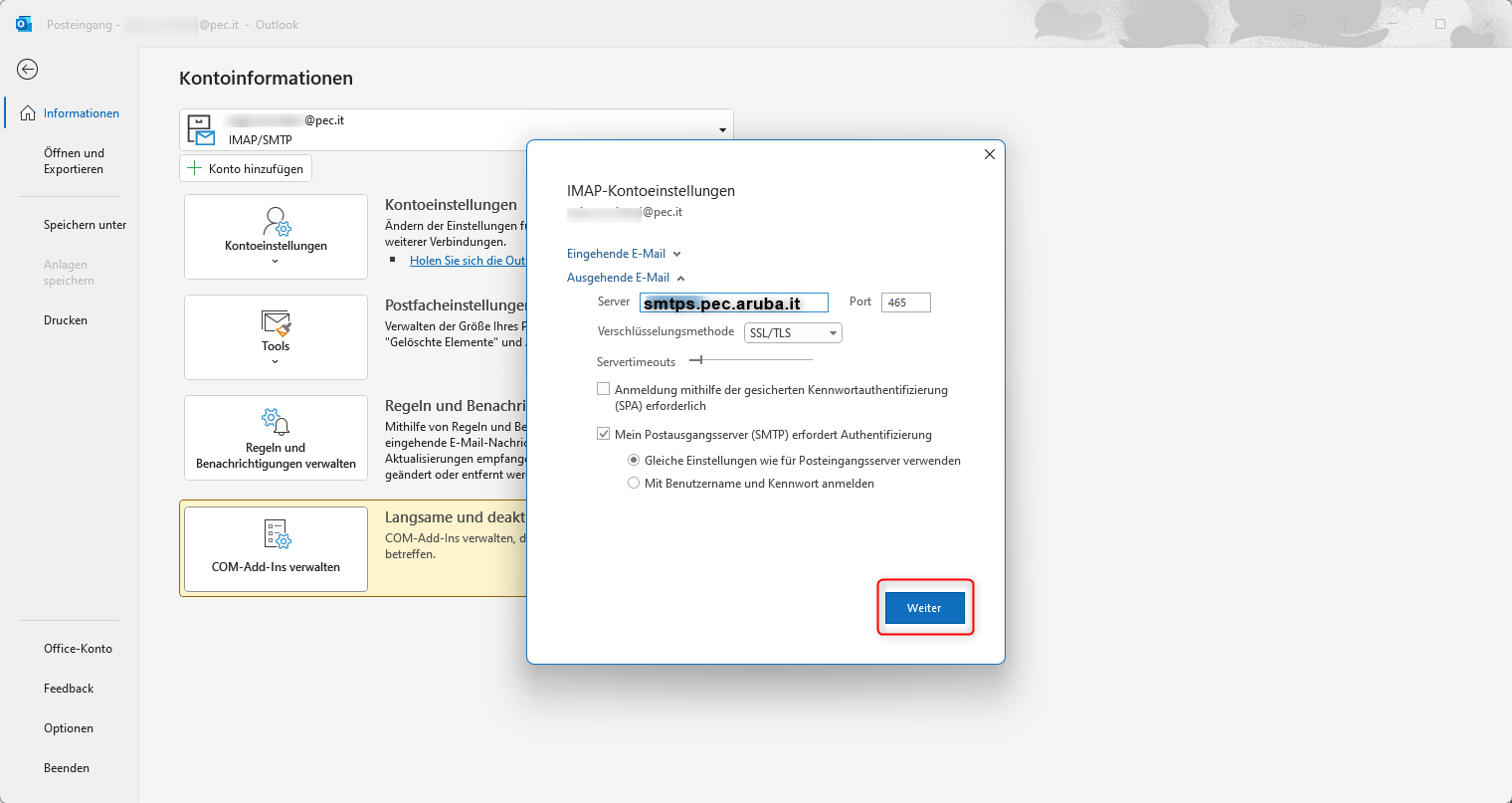Generare una password per il client di posta
Qualora si usasse un client di posta elettronica (a.e. Outlook) occorre attualizzare il proprio conto anche là inserendo nel client una password cifrata che viene generata sulla webmail di Aruba.
- Effettuare il login su https://webmail.pec.it
- In alto a sinistra, faccia clic sull’immagine del profilo (1) e poi su “Manage account/Gestisci account” (2)
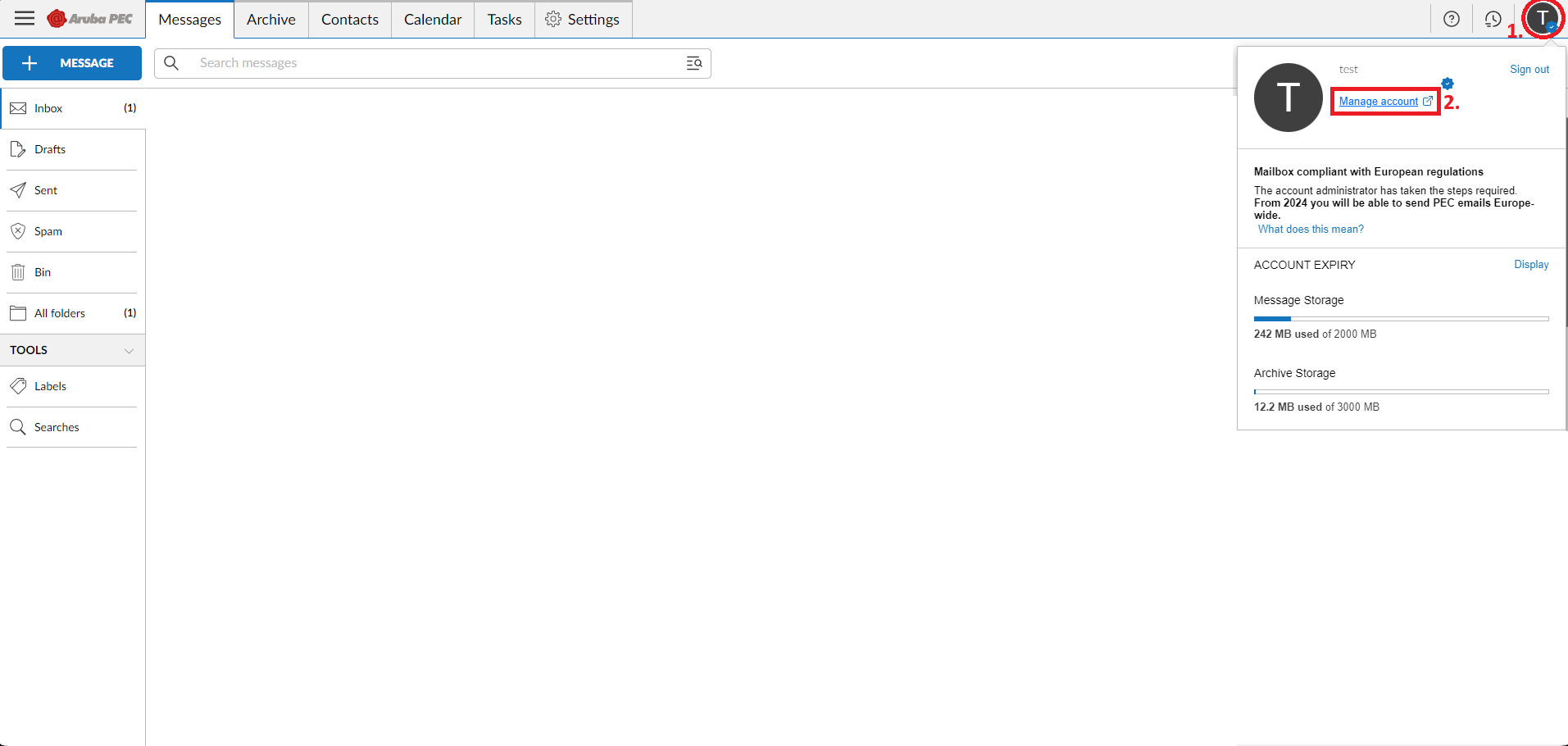
- Faccia clic su “Email client password/Passwort programmi di posta” e poi su “Enable/Attiva” o su “Generate new password/Genera nuova password“.
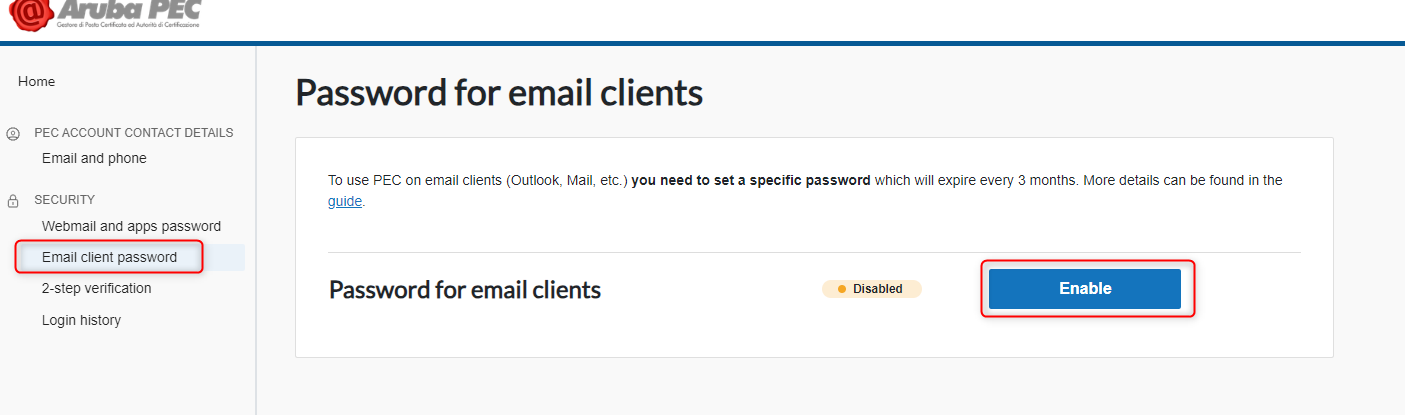
- Si aprirà una finestra dove viene mostrata la password.
ATTENZIONE: Successivamente non si potrà più visualizzare questa password e qualora questa venisse dimenticata occorrerà generarne una nuova.
Con un click su „Copy/Copia“ è possibile copiare la password. - Aprire Outlook e premere su „Datei/File“.
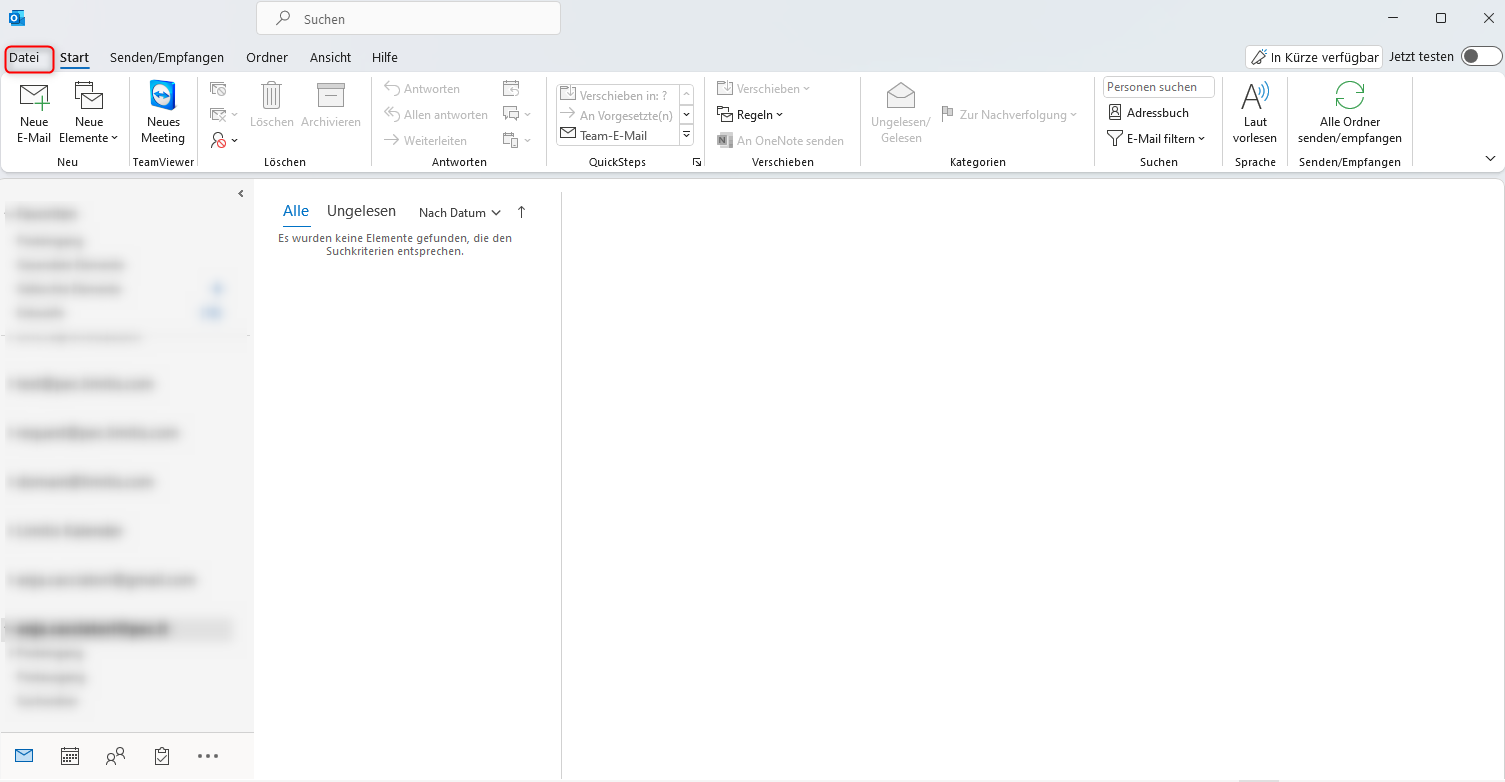
- Sotto „Kontoinformationen/Informazioni account“ scegliere la casella PEC desiderata e premere su „Kontoeinstellungen/Impostazioni account“, selezionare „Servereinstellungen/Impostazioni server“ dalla lista.
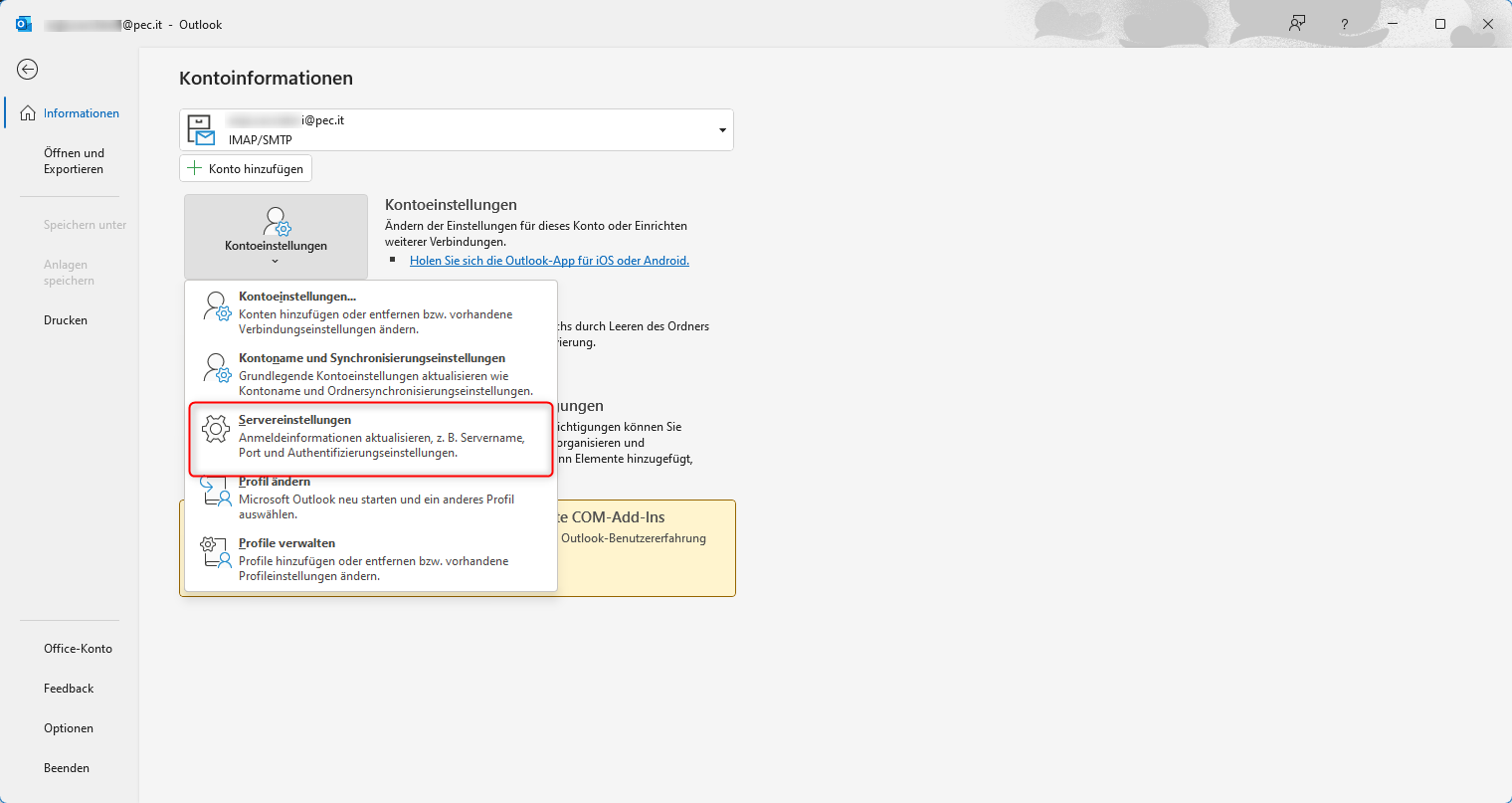
- Nella finestra che si apre, alla voce „Eingehende E-Mail/Posta in arrivo“ incollare la password copiata precedentemente (è possibile utilizzare la combinazione Ctrl + v).
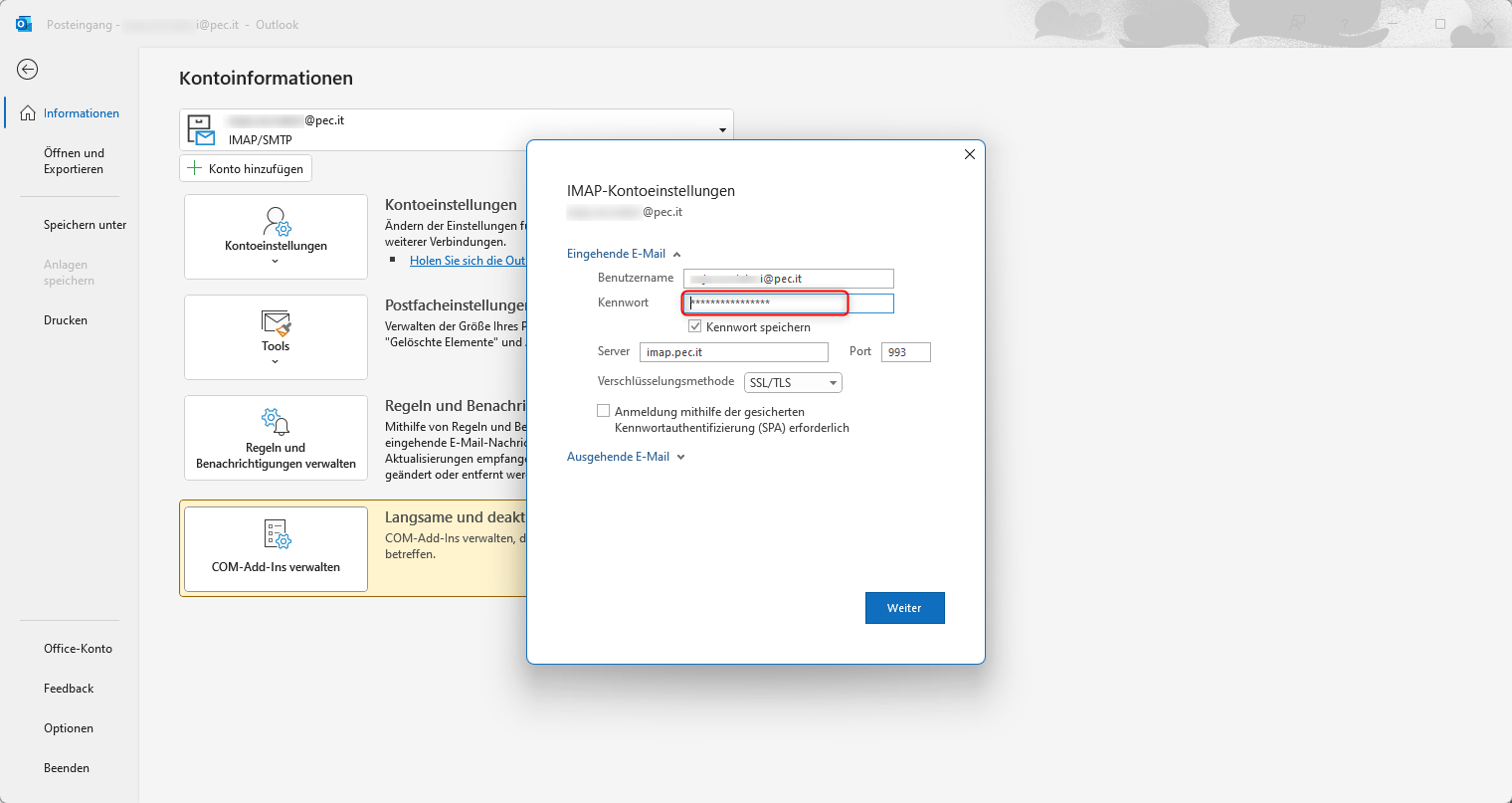
- Alla voce„ Ausgehende E-Mail/Posta in uscita“ controllare se anche là è presente un campo relativo alla password. Qualora fosse così inserirvi la password copiata. Cliccare quindi su „Weiter/Avanti“ per completare il passaggio.